Ottieni una scansione gratuita e controlla se il tuo computer è infetto.
RIMUOVILO SUBITOPer utilizzare tutte le funzionalità, è necessario acquistare una licenza per Combo Cleaner. Hai a disposizione 7 giorni di prova gratuita. Combo Cleaner è di proprietà ed è gestito da RCS LT, società madre di PCRisk.
Trojan:O97M/DPLink.A , istruzioni di rimozione
What is Trojan:O97M/DPLink.A?
"Trojan: O97M / DPLink.A" è il nome in codice di un virus di tipo trojan, tuttavia, alcuni utenti incontrano messaggi (forniti da Microsoft Windows Defender) che il sistema è infetto da "Trojan: O97M / DPLink.A" (anche quando non c'è tale errore). Questo risultato di scansione è chiamato falso positivo.
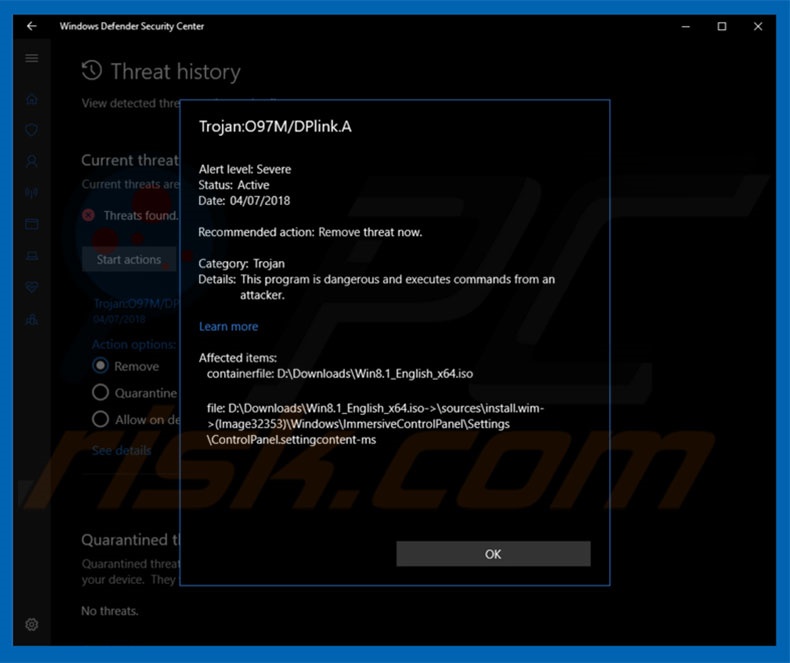
Questo falso positivo è simile a Win32/Bluteal.B!rfn. Gli utenti riscontrano messaggi di errore fuorvianti che affermano che il sistema è stato infettato dall'errore "Trojan: O97M / DPLink.A". Questo perché il database di Windows Defender contiene voci false. La suite anti-malware rileva Start10: Software from Stardock come una potenziale minaccia, anche se questa applicazione è completamente legittima. Questi falsi positivi sono molto frustranti: gli utenti che incontrano continuamente pop-up dannosi e un'applicazione legittima potrebbero eliminarli. In realtà, questo codice di errore potrebbe essere derivato da un particolare problema e potrebbe indicare un'infezione di tipo trojan. Se si verificano questi popup, eseguire immediatamente la scansione del sistema con una suite antivirus / antispyware affidabile (diversa da Microsoft Windows Defender) e rimuovere tutte le minacce rilevate (se presenti). Raccomandiamo inoltre di aggiornare costantemente MS Windows Defender per rimuovere questo problema (Windows Defender smetterà di visualizzare errori fuorvianti).
| Nome | O97M_DPLink.A trojan |
| Tipo di Minaccia | Trojan, ruba password, malware bancario, spyware |
| Sintomi | I trojan sono progettati per infiltrarsi furtivamente nel computer della vittima e rimanere in silenzio, quindi nessun particolare sintomo è chiaramente visibile su una macchina infetta. |
| Metodi di distribuzione | Allegati e-mail infetti, pubblicità online dannose, ingegneria sociale, crack software. |
| Danni | Informazioni bancarie rubate, password, furto di identità, computer della vittima aggiunto a una botnet. |
| Rimozione |
Per eliminare possibili infezioni malware, scansiona il tuo computer con un software antivirus legittimo. I nostri ricercatori di sicurezza consigliano di utilizzare Combo Cleaner. Scarica Combo CleanerLo scanner gratuito controlla se il tuo computer è infetto. Per utilizzare tutte le funzionalità, è necessario acquistare una licenza per Combo Cleaner. Hai a disposizione 7 giorni di prova gratuita. Combo Cleaner è di proprietà ed è gestito da RCS LT, società madre di PCRisk. |
Esistono centinaia di virus di tipo trojan estremamente pericolosi. L'elenco di esempi include TrickBot, Emotet, LokiBot, Pony, e molti altri. La maggior parte sono progettati per registrare informazioni personali (accessi, password, ecc.), Dirottare il sistema (uso improprio delle risorse da eseguire, ransomware). The presence of these viruses can lead to serious privacy issues, significant financial loss, system infections, and hardware damage.
Come hanno fatto dei trojans ad installarsi sul mio computer?
La maggior parte dei trojan viene diffusa usando campagne di spam, tuttavia, in alcuni casi, i criminali informatici usano falsi programmi di aggiornamento e un metodo di marketing ingannevole chiamato "bundling". Le e-mail di spam sono fornite con allegati dannosi (in genere documenti di MS Office). Questi file eseguono script che scaricano e installano furtivamente malware. I falsi updaters hanno infettato il sistema sfruttando bug / difetti obsoleti del software o semplicemente scaricando e installando virus piuttosto che aggiornamenti. "Bundling" è un'installazione invisibile di app di terze parti con software / app regolari. Sebbene "in bundle" di solito sia nascosto, è possibile nasconderlo nelle impostazioni "Personalizzate / Avanzate" (o in altre sezioni) dei processi di download / installazione. In questi casi, i trojan vengono presentati come "software utili" (gli sviluppatori tentano di ingannare gli utenti per l'installazione).
Come evitare l'installazione di un malware?
La mancanza di conoscenza e il comportamento negligente sono le ragioni principali delle infezioni informatiche. La chiave per la sicurezza. Pertanto, prestare molta attenzione durante la navigazione in Internet e il download / l'installazione / l'aggiornamento del software. Si consiglia vivamente di considerare l'allegato e-mail ricevuto. File che sembrano irrilevanti o che non sono stati aperti. Inoltre, mantieni aggiornate le applicazioni installate con funzioni o strumenti implementati forniti dallo sviluppatore ufficiale. Inoltre, selezionare le impostazioni "Personalizzate / Avanzate" e chiudere l'analisi di ogni finestra di dialogo di download / installazione. Disattivazione di tutti i programmi e sconti inclusi per scaricarli / installarli. Si consiglia di scaricare solo i programmi ufficiali, utilizzando collegamenti per il download diretto piuttosto che downloader / installatori di terze parti. Gli sviluppatori monetizzano questi strumenti utilizzando il metodo "bundling", quindi si consiglia vivamente di non utilizzarli. I popup di MS Windows Defender sono infetti da "Trojan: O97M / DPLink.A", si consiglia di eseguire una scansione con Combo Cleaner Antivirus per Windows per eliminare automaticamente il malware infiltrato.
Screenshot di Start10: Software dall'app Stardock rilevato erroneamente come Trojan: O97M / DPLink.A:

Rimozione automatica istantanea dei malware:
La rimozione manuale delle minacce potrebbe essere un processo lungo e complicato che richiede competenze informatiche avanzate. Combo Cleaner è uno strumento professionale per la rimozione automatica del malware consigliato per eliminare il malware. Scaricalo cliccando il pulsante qui sotto:
SCARICA Combo CleanerScaricando qualsiasi software elencato in questo sito, accetti le nostre Condizioni di Privacy e le Condizioni di utilizzo. Per utilizzare tutte le funzionalità, è necessario acquistare una licenza per Combo Cleaner. Hai a disposizione 7 giorni di prova gratuita. Combo Cleaner è di proprietà ed è gestito da RCS LT, società madre di PCRisk.
Menu:
- Cos'è Trojan:O97M/DPLink.A?
- STEP 1. Rimozione manuale del malware Trojan:O97M/DPLink.A.
- STEP 2. Controlla se il tuo computer è pulito.
Come rimuovere un malware manualmente?
La rimozione manuale del malware è un compito complicato, in genere è meglio lasciare che i programmi antivirus o antimalware lo facciano automaticamente. Per rimuovere questo malware, ti consigliamo di utilizzare Combo Cleaner Antivirus per Windows. Se si desidera rimuovere manualmente il malware, il primo passo è identificare il nome del malware che si sta tentando di rimuovere. Ecco un esempio di un programma sospetto in esecuzione sul computer dell'utente:

Se hai controllato l'elenco dei programmi in esecuzione sul tuo computer, ad esempio utilizzando Task Manager e identificato un programma che sembra sospetto, devi continuare con questi passaggi:
 Download un programma chiamato Autoruns. Questo programma mostra le applicazioni che si avviano automatico, i percorsi del Registro di sistema e del file system:
Download un programma chiamato Autoruns. Questo programma mostra le applicazioni che si avviano automatico, i percorsi del Registro di sistema e del file system:

 Riavvia il tuo computer in modalità provvisoria:
Riavvia il tuo computer in modalità provvisoria:
Windows XP and Windows 7: Avvia il tuo computer in modalità provvisoria. Fare clic su Start, fare clic su Arresta, fare clic su Riavvia, fare clic su OK. Durante la procedura di avvio del computer, premere più volte il tasto F8 sulla tastiera finché non viene visualizzato il menu Opzione avanzata di Windows, quindi selezionare Modalità provvisoria con rete dall'elenco.

Video che mostra come avviare Windows 7 in "modalità provvisoria con rete":
Windows 8: Vai alla schermata di avvio di Windows 8, digita Avanzato, nei risultati della ricerca selezionare Impostazioni. Fare clic su Opzioni di avvio avanzate, nella finestra "Impostazioni generali del PC", selezionare Avvio. Fare clic sul pulsante "Riavvia ora". Il vostro computer ora riavvierà. in "Opzioni del menu di avvio avanzate." Fai clic sul pulsante "Risoluzione dei problemi", quindi fare clic sul pulsante "Opzioni avanzate". Nella schermata delle opzioni avanzate, fare clic su "Impostazioni di avvio". Fai clic sul pulsante "Restart". Il PC si riavvia nella schermata Impostazioni di avvio. Premere "5" per l'avvio in modalità provvisoria con rete.

Video che mostra come avviare Windows 8 in "modalità provvisoria con rete":
Windows 10: Fare clic sul logo di Windows e selezionare l'icona di alimentazione. Nel menu aperto cliccare "Riavvia il sistema" tenendo premuto il tasto "Shift" sulla tastiera. Nella finestra "scegliere un'opzione", fare clic sul "Risoluzione dei problemi", successivamente selezionare "Opzioni avanzate". Nel menu delle opzioni avanzate selezionare "Impostazioni di avvio" e fare clic sul pulsante "Riavvia". Nella finestra successiva è necessario fare clic sul pulsante "F5" sulla tastiera. Ciò riavvia il sistema operativo in modalità provvisoria con rete.

Video che mostra come avviare Windows 10 in "Modalità provvisoria con rete":
 Estrarre l'archivio scaricato ed eseguire il file Autoruns.exe.
Estrarre l'archivio scaricato ed eseguire il file Autoruns.exe.

 Nell'applicazione Autoruns fai clic su "Opzioni" nella parte superiore e deseleziona le opzioni "Nascondi posizioni vuote" e "Nascondi voci di Windows". Dopo questa procedura, fare clic sull'icona "Aggiorna".
Nell'applicazione Autoruns fai clic su "Opzioni" nella parte superiore e deseleziona le opzioni "Nascondi posizioni vuote" e "Nascondi voci di Windows". Dopo questa procedura, fare clic sull'icona "Aggiorna".

 Controllare l'elenco fornito dall'applicazione Autoruns e individuare il file malware che si desidera eliminare.
Controllare l'elenco fornito dall'applicazione Autoruns e individuare il file malware che si desidera eliminare.
Dovresti scrivere per intero percorso e nome. Nota che alcuni malware nascondono i loro nomi di processo sotto nomi di processo legittimi di Windows. In questa fase è molto importante evitare di rimuovere i file di sistema. Dopo aver individuato il programma sospetto che si desidera rimuovere, fare clic con il tasto destro del mouse sul suo nome e scegliere "Elimina"

Dopo aver rimosso il malware tramite l'applicazione Autoruns (questo garantisce che il malware non verrà eseguito automaticamente all'avvio successivo del sistema), dovresti cercare il nome del malware sul tuo computer. Assicurati di abilitare i file e le cartelle nascosti prima di procedere. Se trovi il file del malware assicurati di rimuoverlo.

Riavvia il computer in modalità normale. Seguendo questi passaggi dovrebbe aiutare a rimuovere eventuali malware dal tuo computer. Nota che la rimozione manuale delle minacce richiede competenze informatiche avanzate, si consiglia di lasciare la rimozione del malware a programmi antivirus e antimalware. Questi passaggi potrebbero non funzionare con infezioni malware avanzate. Come sempre è meglio evitare di essere infettati che cercano di rimuovere il malware in seguito. Per proteggere il computer, assicurarsi di installare gli aggiornamenti del sistema operativo più recenti e utilizzare il software antivirus.
Per assicurarti che il tuo computer sia privo di infezioni da malware, ti consigliamo di scansionarlo con Combo Cleaner Antivirus per Windows.
Condividi:

Tomas Meskauskas
Esperto ricercatore nel campo della sicurezza, analista professionista di malware
Sono appassionato di sicurezza e tecnologia dei computer. Ho un'esperienza di oltre 10 anni di lavoro in varie aziende legate alla risoluzione di problemi tecnici del computer e alla sicurezza di Internet. Dal 2010 lavoro come autore ed editore per PCrisk. Seguimi su Twitter e LinkedIn per rimanere informato sulle ultime minacce alla sicurezza online.
Il portale di sicurezza PCrisk è offerto dalla società RCS LT.
I ricercatori nel campo della sicurezza hanno unito le forze per aiutare gli utenti di computer a conoscere le ultime minacce alla sicurezza online. Maggiori informazioni sull'azienda RCS LT.
Le nostre guide per la rimozione di malware sono gratuite. Tuttavia, se vuoi sostenerci, puoi inviarci una donazione.
DonazioneIl portale di sicurezza PCrisk è offerto dalla società RCS LT.
I ricercatori nel campo della sicurezza hanno unito le forze per aiutare gli utenti di computer a conoscere le ultime minacce alla sicurezza online. Maggiori informazioni sull'azienda RCS LT.
Le nostre guide per la rimozione di malware sono gratuite. Tuttavia, se vuoi sostenerci, puoi inviarci una donazione.
Donazione
▼ Mostra Discussione